유니티 버전 - 2022.3.17f1
목차
- Lens -> Ortho Size
- Cinemachine 설정
- Camera 설정
Lens -> Ortho Size
16 PPU의 스프라이트를 이용하고, 16:9 비율을 사용한다고 가정하겠습니다

A는 Ortho Size입니다, 스크린의 1/2 크기를 나타냅니다
B는 세로 픽셀 개수 입니다, 현재 270 픽셀을 보여주고자 합니다
C는 가로 픽셀 개수 입니다, 현재 16:9 비율의 픽셀을 보여주고자 합니다
A를 구하기위해서는 먼저 화면에 보여주고싶은 픽셀의 개수를 생각해봐야합니다, 세로로 270픽셀을 보여주는 기준입니다
화면의 전체 높이(B)는 270이고, 270 = X * 16 일 것입니다
X의 값을 구해보면 16.875라는 값이 나오고, 자연스럽게 A(Ortho Size)는 그의 절반인 8.4375가 나옵니다
마지막으로 C는 16:9 비율이기 때문에 270 * 16/9 = 480픽셀이 나옵니다
결과적으로 세로로 270개의 픽셀을 보여주게된다면 가로로 보여주는 픽셀은 480개가 됩니다
Cinemachine 설정
Ortho Size를 구했으니 Cinemachine에서 설정하여주겠습니다, 새로운 Virtual Camera를 만들어줍니다

Lens의 Ortho Size를 8.4375로 설정해줍니다

Pixel Perfect Camera
메인 카메라의 Add Component를 이용하여 Pixel Perfect Camera를 추가해줍니다
그리고 Assets Pixel Per Unit을 16, Reference Resolution을 480 X 270으로 설정합니다
마지막으로 Crop Frame을 Stretch Fill, Filter Mode를 Retro AA로 설정합니다
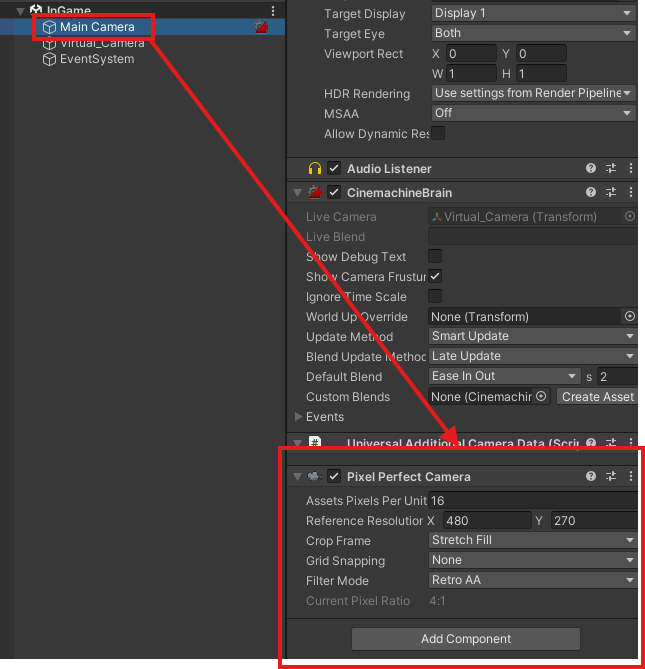
Retro AA와 Point의 차이입니다
| 업스케일 단계 | 기준 해상도의 배수로 먼저 업스케일 후 최종 변환 | 바로 디스플레이 해상도로 업스케일 |
| 필터 방식 | Point → Bilinear | Point (Nearest Neighbor) |
| 픽셀 일관성 | 배수를 유지하므로 픽셀 크기 왜곡 없음 | 배수 유지 안 됨, 왜곡 가능 |
| 외곽선 품질 | 부드러운 외곽 (Bilinear로 처리) | 날카로운 외곽 (픽셀 선명) |
| 결과 스타일 | 레트로 느낌 + 부드러움 | 순수 레트로 스타일, 날카로운 픽셀 |
마치며
Pixel Perfect Camera와 Filter Mode의 자세한 설명은 아래를 참고 바랍니다, 좌측에서 프로젝트에 맞게 검색하시길 바랍니다
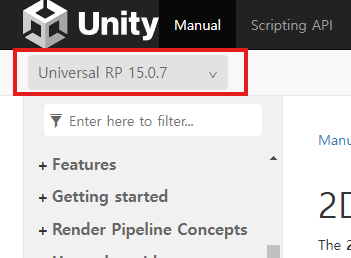
이상입니다
'코드 및 공부 > 카메라' 카테고리의 다른 글
| 유니티 에디터에서 동영상, 사진 녹화하기 (0) | 2025.01.09 |
|---|---|
| URP 프로젝트에서 Y축을 기준으로 스프라이트를 앞에 정렬하기 (0) | 2024.12.30 |
